Wypalanie płyt DVD to praktyczny sposób przechowywania danych, tworzenia fizycznych kopii plików multimedialnych lub archiwizowania cennych wspomnień. W tym celu dostępnych jest kilka narzędzi. VLC to jedno z najbardziej palących programów, których możesz chcieć używać w systemie Windows. Ten artykuł skupi się na tym, jak utworzyć DVD za pomocą VLC Media Player i prostszych sposobów. Ponadto udostępnimy instrukcje krok po kroku dla każdej metody, aby pomóc Ci zdecydować, która jest właściwa. Czytaj dalej i poznaj więcej sposobów nagrywania płyt DVD z tego artykułu.
Część 1. Jak nagrać DVD za pomocą VLC za darmo
VLC Media Player to darmowy, ale potężny odtwarzacz DVD. Może z łatwością odtwarzać dowolny format wideo, taki jak pliki DVD. Jednak niektórzy ludzie chcą wiedzieć, czy obsługuje nagrywanie DVD. Odpowiedź brzmi tak. Oferuje ukrytą funkcję tworzenia, o której wiele osób nie wie. Jeśli masz sformatowany plik DVD, możesz łatwo nagrywać dyski DVD z VLC. Wykonaj poniższe kroki.
Krok 1Otwórz VLC na swoim komputerze i kliknij Głoska bezdźwięczna wejść do Strumień okno.
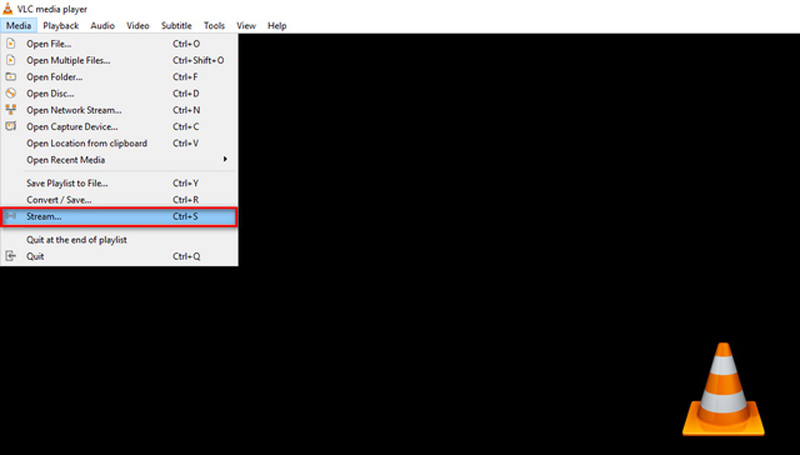
Krok 2Na Plik kliknij kartę Dodać przycisk, aby załadować plik. Następnie kliknij Strumień przycisk. Następnie sprawdź, czy źródło pasuje do tego, co chcesz wprowadzić, a następnie naciśnij Następny przycisk, aby kontynuować.
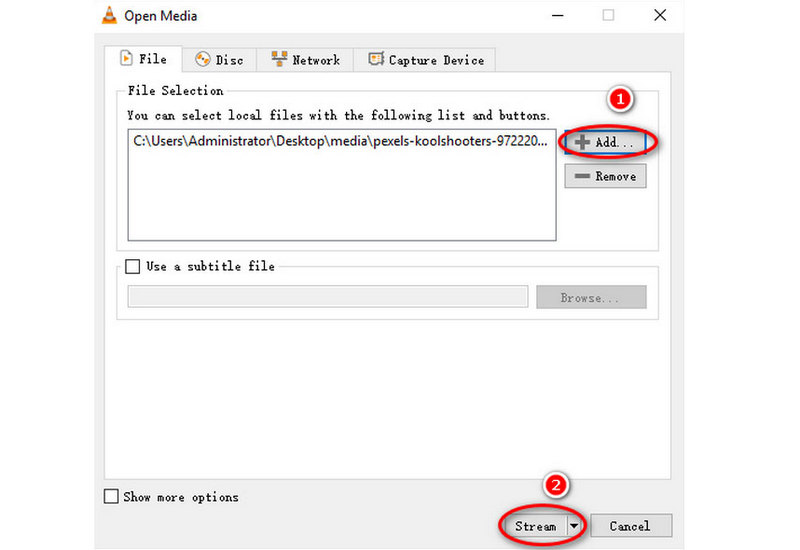
Krok 3nzaznacz pole Wyświetlaj lokalnie a następnie wybierz Plik z listy rozwijanej. Następnie kliknij Dodać przycisk.
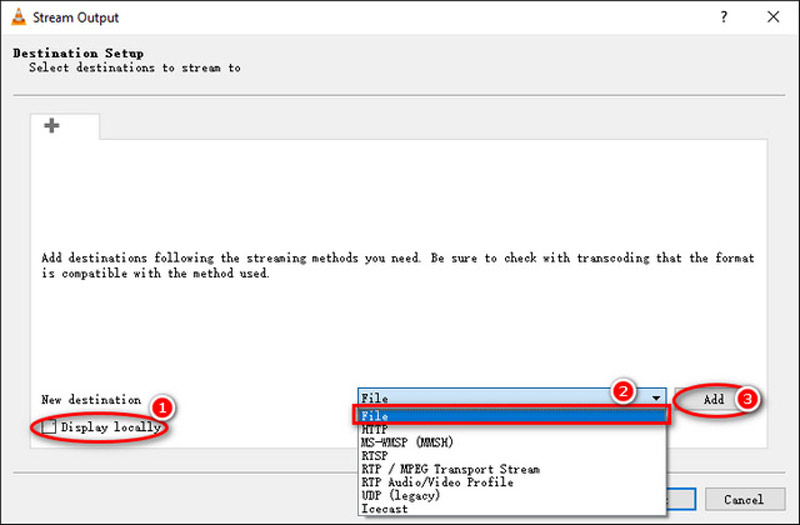
Krok 4Najpierw sprawdź, czy pusta płyta DVD jest umieszczona na ścieżce płyty. Jeśli wszystko jest w porządku, kliknij przycisk Przeglądaj , aby ustawić folder docelowy i wybrać napęd DVD do nagrania wideo. Tutaj możesz wpisać nazwę swojego filmu. Na koniec zaznacz pole wyboru Aktywne transkodowanie i wybierz format wyjściowy z rozwijanych opcji.
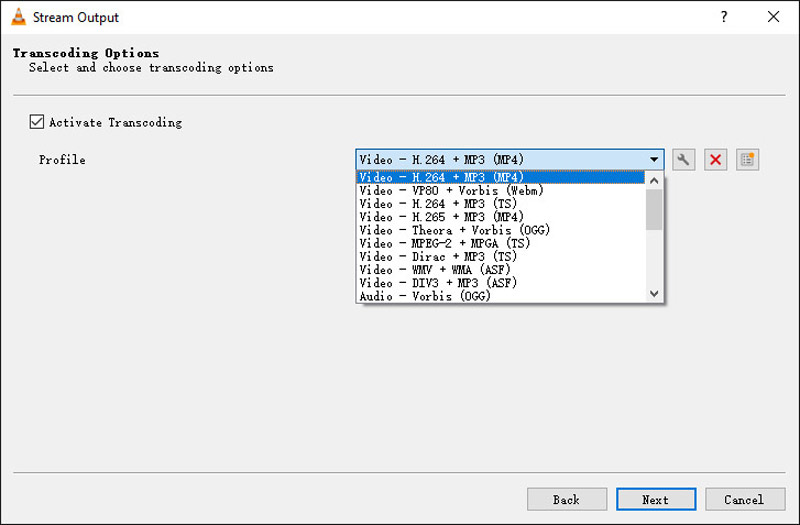
Krok 5Zaznacz pole Przesyłaj strumieniowo wszystkie podstawowe strumienie i sprawdzić, czy Wygenerowany ciąg wyjściowy strumienia zawartość jest w porządku. Następnie kliknij Strumień aby rozpocząć proces spalania.
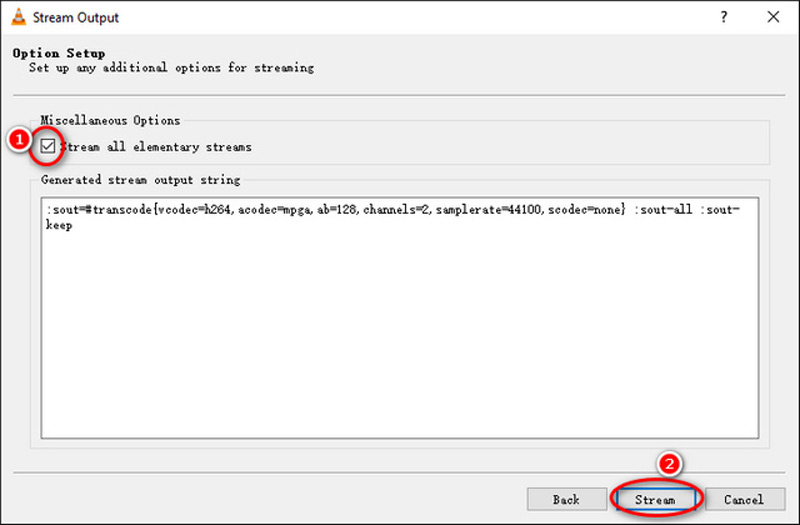
Proces spalania jest złożony i czasochłonny. Poza tym musisz znaleźć profesjonalne nagrywarki, jeśli chcesz utworzyć MP4 na DVD za pomocą VLC.
Część 2. 2 najlepsze alternatywne sposoby nagrywania DVD
Tipard DVD Creator [Windows i Mac]
Tipard DVD Creator to najlepsza alternatywa dla VLC Media Player do łatwego tworzenia płyt DVD. Ta profesjonalna nagrywarka DVD może pomóc Ci bezpośrednio utworzyć płytę DVD z plikami wideo, takimi jak MP4, MOV, AVI, WMV, MKV, FLV itp. I jest kompatybilna z systemami Windows 11/10/8/7 i macOS. Dodatkowo, to potężne oprogramowanie może dodawać ścieżki dźwiękowe i napisy do DVD, łączyć lub dzielić rozdziały oraz dostosowywać menu DVD, ramkę, przycisk, tekst, muzykę w tle, zdjęcia itp. Oto jak nagrać DVD w kilku krokach.
Krok 1Bezpłatne pobieranie programu Tipard DVD Creator. Zainstaluj i uruchom na swoim komputerze.

WYPRÓBUJ ZA DARMO W systemie Windows 7 lub nowszym
 Bezpieczne pobieranie
Bezpieczne pobieranie
WYPRÓBUJ ZA DARMO Dla systemu Mac OS X 10.13 i nowszych
 Bezpieczne pobieranie
Bezpieczne pobieranieKrok 2Kliknij Dodaj pliki multimedialne aby zaimportować plik multimedialny, który chcesz nagrać na DVD. Tutaj możesz dodać lub edytować ścieżkę audio/napisów dla pliku. Następnie kliknij Następny przycisk , aby przejść do nowego okna.
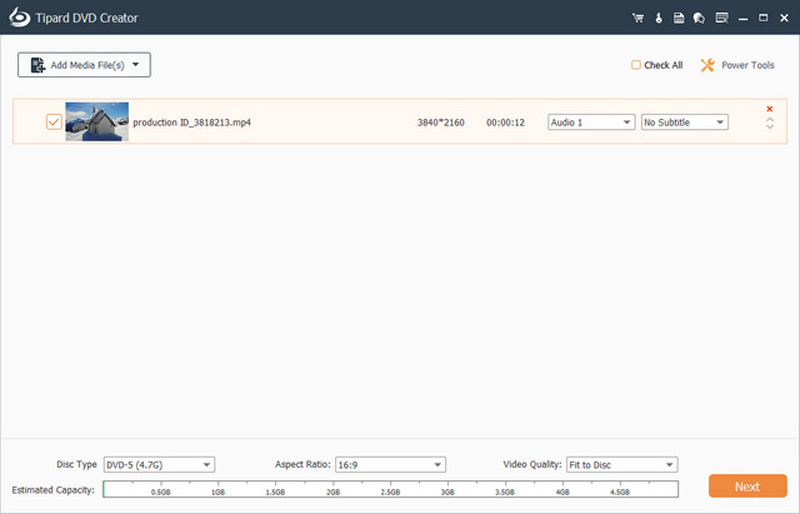
Krok 3Możesz dostosować Szablon menu na DVD, wybierając swój ulubiony szablon. Następnie możesz zaznaczyć pola obok Dodaj muzykę w tle, Zmień tło, oraz Dodaj film otwierający aby określić plik.
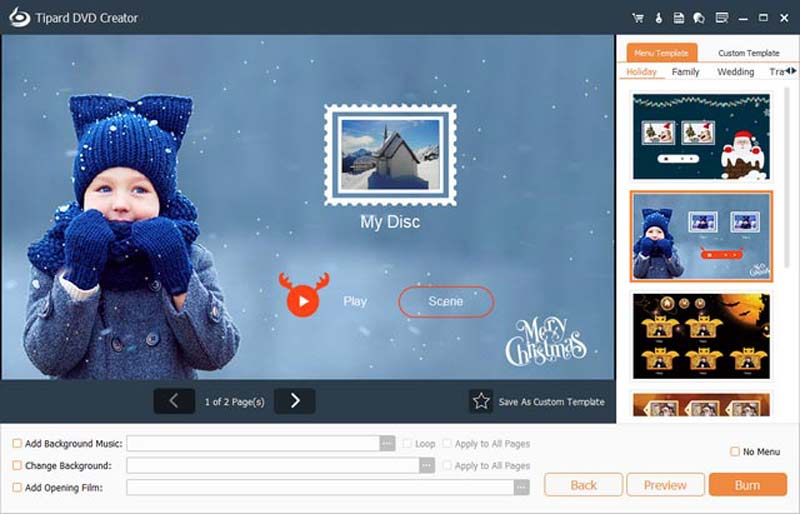
Krok 4Po zakończeniu kliknij Oparzenie przycisk. Potwierdź, że płyta DVD jest włożona na ścieżkę płyty, a następnie zaznacz pole obok Nagraj na dysk. Możesz dostosować Ścieżkę foldera w zależności od potrzeb. Na koniec kliknij Początek aby utworzyć DVD.
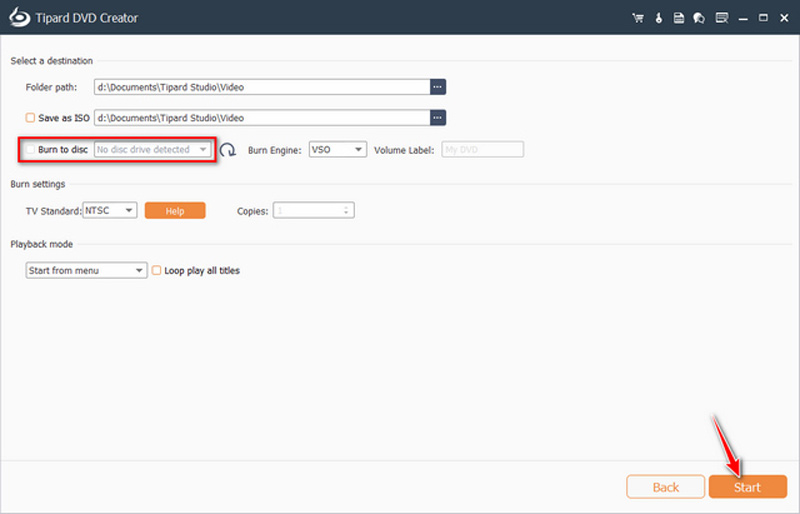
Podsumowując, wielofunkcyjne narzędzie do tworzenia DVD jest idealną opcją, jeśli chcesz wyprodukować DVD bez VLC. Wystarczy kilka kliknięć, aby uzyskać płytę DVD, którą chcesz nagrać.
Windows Media Player [Windows]
W przypadku użytkowników systemu Windows Windows Media Player jest domyślnym oprogramowaniem do odtwarzania filmów. Może nie tylko odtwarzać pliki multimedialne, ale także nagrywać płyty DVD. Niewątpliwie zaoferowanie wszechstronnych opcji odtwarzania w systemie operacyjnym Windows jest wydajne i łatwe. Tymczasem ma inne dodatkowe funkcje, takie jak nagrywanie DVD. Oto jak utworzyć dysk DVD w programie Windows Media Player.
Krok 1Otwórz domyślny odtwarzacz multimedialny i kliknij Oparzenie zakładka na prawym panelu.
Krok 2Pociągnij w dół Oparzenie opcje i wybierz Płyta CD lub DVD z danymi.
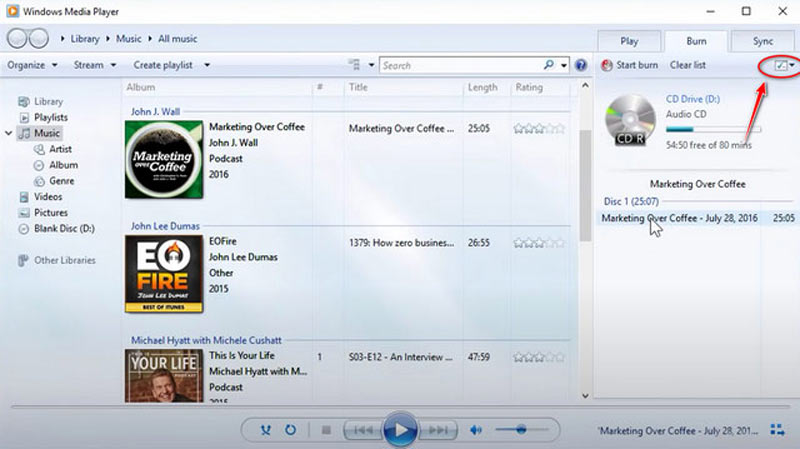
Krok 3Otwórz napęd dysków, włóż czystą płytę DVD i zamknij napęd. Kiedyś Automatyczne odtwarzanie pojawi się okno dialogowe, zamknij je bezpośrednio.
Krok 4Przeciągnij i upuść wszystkie pliki, które chcesz skopiować, ze środkowej listy plików do Czysta lista na prawym panelu. Tutaj możesz zmienić kolejność plików w Oparzenie płyta. Następnie nadaj płycie tytuł, gdy będziesz gotowy do rozpoczęcia.
Krok 5Kliknij Rozpocznij nagrywanie aby utworzyć DVD. Po zakończeniu możesz wysunąć płytę.
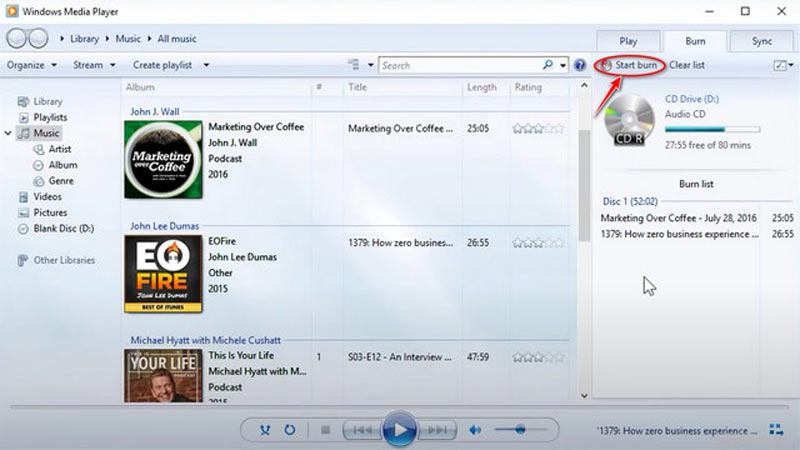
Windows Media Player to najlepsza darmowa alternatywa dla VLC, która ma funkcje nagrywania DVD i edycji wideo. Oprócz nagrywania płyt DVD możesz także bezpośrednio edytować filmy, takie jak przycinanie lub odwracaj filmy w programie Windows Media Player.
Część 3. Często zadawane pytania dotyczące nagrywania dysku DVD
Czy każdy napęd DVD może nagrywać dyski DVD?
Nie. Jedynym napędem, który może utworzyć dysk DVD, jest napęd DVD-R, DVD+R lub DVD+-RW. Tradycyjny napęd DVD może tylko odczytywać DVD, ale nie nagrywać pustych dysków.
Co oznacza nagrywanie DVD?
Wypalanie DVD to popularny sposób tworzenia kopii zapasowych ważnych plików lub tworzenia kopii filmów lub programów telewizyjnych. Należy jednak pamiętać, że tworzenie materiałów chronionych prawem autorskim bez pozwolenia jest nielegalne.
Jaka jest różnica między nagrywaniem a zgrywaniem DVD?
Wypalanie i zgrywanie to dwa różne procesy, które obejmują manipulowanie zawartością dysku DVD na różne sposoby. Wypalanie to zapisywanie danych na dysku DVD, podczas gdy zgrywanie to kopiowanie danych z dysku DVD na dysk twardy komputera.
W tym artykule dowiesz się, jak nagrywać dyski DVD za pomocą VLC i 2 najlepszych alternatywnych sposobów. Zdecydowanie zalecamy utworzenie DVD za pomocą Tipard DVD Creator. Korzystanie z profesjonalnego narzędzia do uzyskiwania wysokiej jakości płyt DVD może być łatwiejsze i szybsze. Jeśli masz inne pytania dotyczące nagrywania płyt DVD, zostaw swoje komentarze tutaj.
Najlepsze narzędzie do zgrywania i konwertowania plików DVD / folderów / obrazów ISO na różne formaty.




